YouTubeのビデオからオーディオをリッピングするサービスを提供する数十のウェブサイトやソフトウェ この記事では、YouTubeから音楽をダウンロードしてどこに行っても聴くための最良の方法を紹介します。

あなたが外出先でYouTubeのオーディオを聴きたい場合は、簡単に様々なソフトウェアプログラムだけでなく、無料のウェブサイトを使用してそれをダウンロー ただし、YouTube動画をオーディオファイルに変換する前に、それらが著作権で保護されていないことを確認してください。 外出先でYouTubeの音楽を聴くための最も合法的で簡単なオプションは、YouTubeの音楽アプリを使用することです。 ただし、著作権フリーのビデオをMP3ファイルに変換するには、以下の手順に従います。
ソフトウェアを使用してYouTubeからオーディオをダウンロード
YouTubeの動画、または少なくともそのオーディオを取りたい場合は、4K Youtube TO MP3ソフトウェアをダ これは無料で、WindowsとmacOSの両方、およびUbuntuデバイスと互換性があります。 プログラムをインストールし、次の手順に従って開始します。
- YouTubeから動画を選択し、そのURLをコピーします。 4K Youtube to MP3を開き、画面の左隅にリンクを貼り付けます。

- アプリがビデオをMP3ファイルに変換すると、自動的にデスクトップに保存されます。
Video ConverterやFree Youtube to MP3Converterなどの他のアプリは、4K YouTube to MP3の優れた代替品です。
無料のウェブサイトの使用
コンピュータに追加のソフトウェアをインストールしない場合は、無料のウェブサイトを使用してYoutubeから音楽をダウンロー
- 検索ボックスに目的の動画のURLを貼り付けることから始めます。

- [移動]をクリックし、オーディオ形式を選択して[変換]を押します。
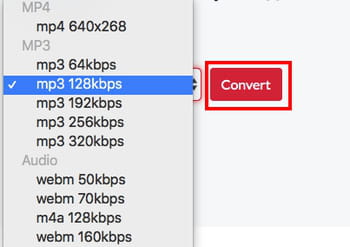
- 変換が完了するまで待ち、ファイルをダウンロードします。
また、Vidtomp3のウェブサイトを試したり、オーディオを変換することができます。
その後、USBスティックに音楽を追加したい場合は、単にあなたのコンピュータにUSBドライブを接続し、フォルダに新たにダウンロードしたmp3ファイルを
注:使用する前に、webサイトにマルウェアがないかどうかを確認するための信頼できるウイルス対策ソフトウェアがあることを確認してくださ